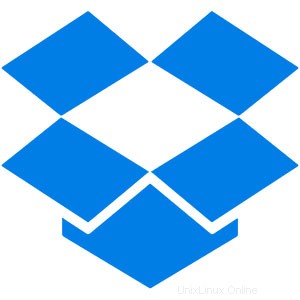
Dans ce didacticiel, nous allons vous montrer comment installer Dropbox sur Debian 9 Stretch. Pour ceux d'entre vous qui ne le savaient pas, Dropbox est un service de stockage en ligne qui prend en charge les distributions Linux. Dropbox fournit stockage en ligne pour sauvegarder et stocker automatiquement des données en toute sécurité. Il propose des forfaits gratuits et payants. Dans le forfait gratuit, il fournit 2 Go de stockage si vous souhaitez plus de stockage, vous pouvez acheter des forfaits payants
Cet article suppose que vous avez au moins des connaissances de base sur Linux, que vous savez utiliser le shell et, plus important encore, que vous hébergez votre site sur votre propre VPS. L'installation est assez simple et suppose que vous s'exécutent dans le compte root, sinon vous devrez peut-être ajouter 'sudo ‘ aux commandes pour obtenir les privilèges root. Je vais vous montrer étape par étape l'installation de Dropbox sur un serveur Debian 9 (Stretch).
Installer Dropbox sur Debian 9 Stretch
Étape 1. Avant d'installer un logiciel, il est important de s'assurer que votre système est à jour en exécutant le suivant apt commandes dans le terminal :
sudo apt update sudo apt upgrade
Étape 2. Installer Dropbox sur Debian.
Exécutez les commandes suivantes dans Terminal pour installer Dropbox :
sudo nano /etc/apt/sources.list.d/dropbox.list
Ajoutez la ligne suivante à ce fichier :
deb [arch=i386,amd64] http://linux.dropbox.com/debian jessie main
Ensuite, importez la clé Dropbox GPG sur votre système Debian 9 :
sudo apt install dirmngr sudo apt-key adv --keyserver pgp.mit.edu --recv-keys 1C61A2656FB57B7E4DE0F4C1FC918B335044912E
Maintenant, mettez à jour l'index de package local et installez Dropbox. python-gpgme est utilisé pour vérifier la signature binaire :
sudo apt update sudo apt install python-gpgme dropbox
Une fois installé, vous pouvez démarrer le programme d'installation de l'interface graphique de Dropbox à partir du menu de votre application ou lancer Dropbox à partir de la ligne de commande. En tant qu'utilisateur normal, exécutez la commande suivante. L'option -i tentera d'installer le démon Dropbox s'il n'est pas installé :
dropbox start -i
Une fois le démon Dropbox installé, un nouvel onglet s'ouvrira dans votre navigateur Web vous demandant de lier votre ordinateur à votre compte Dropbox.
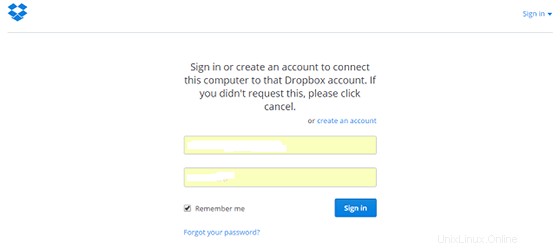
Félicitations ! Vous avez installé Dropbox avec succès. Merci d'avoir utilisé ce didacticiel d'installation de Dropbox sur le système Debian 9 Stretch. Pour obtenir de l'aide supplémentaire ou des informations utiles, nous vous recommandons de consulter le site Web officiel de Dropbox.